笔记本怎么分盘 笔记本电脑如何分盘
有很多小伙伴给自己的笔记本加装固态硬盘后,想要进行分盘操作,更方便自己的分区管理,不过却不了解笔记本电脑怎么进行分盘,不要着急,万能的小编这里有两种分盘的方法,现在就在下面的教程中分享给大家,大家有需要的话快来看看吧。

笔记本怎么分盘?
方法一、
1.按Win+R输入diskmgmt.msc并按回车键打开磁盘管理工具;
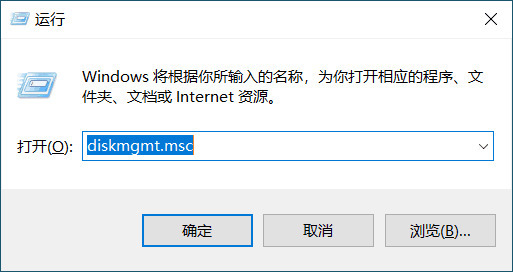
2.右键单击您想要拆分的大分区,然后选择“压缩卷”;
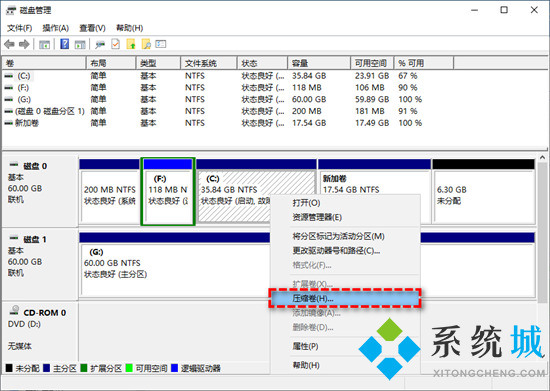
3.在弹出窗口中设置您想要压缩的空间量(即为您想要拆分多少空间出去),然后单击“压缩”即可压缩现有分区并获取一个未分配空间。
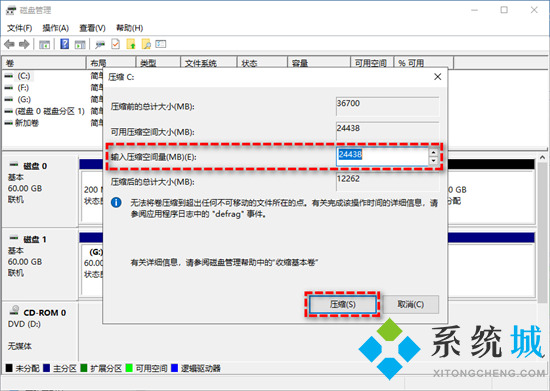
4. 右键单击刚刚生成的未分配空间,然后选择“新建简单卷”并按照提示流程创建新分区,即可完成拆分硬盘分区任务。
方法二、
1.下载安装傲梅分区助手;
2.打开傲梅分区助手,在主界面中右键单击您想要拆分的分区(比如C分区),然后选择“拆分分区”;
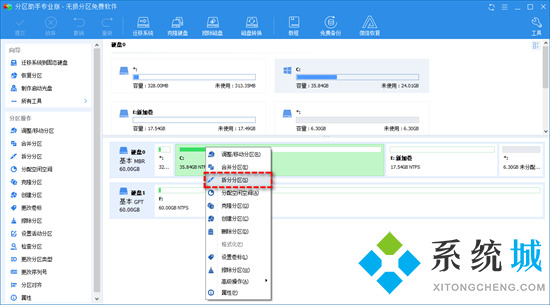
3.在弹出窗口中点击分区中间的空心圆圈左右拖动以实现自由调节拆分后的新分区的大小,并且还可以勾选“允许分区对齐以优化SSD和HDD硬盘”选项以优化其读写性能,设置完毕后单击“确定”;

4.返回主界面,单击左上角“提交”按钮以预览即将进行的任务,确认无误后单击“执行”即可开始拆分硬盘分区。
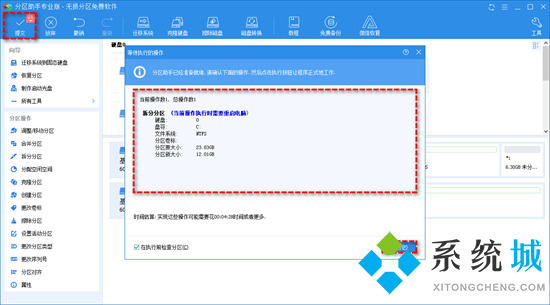
以上就是小编为大家带来的笔记本怎么分盘的方法了,希望能帮助到大家。
我告诉你msdn版权声明:以上内容作者已申请原创保护,未经允许不得转载,侵权必究!授权事宜、对本内容有异议或投诉,敬请联系网站管理员,我们将尽快回复您,谢谢合作!










